آموزش ارسال پیام زمانبندی شده تلگرام | طریقه ارسال عکس، ویس با Schedule Message
.png)
اگر مدتی از تلگرام استفاده کرده اید، احتمالاً متوجه چیز جالبی شده اید برخی از کانال ها یا گروه ها هر هفته سر ساعات مشخصی پیام ارسال میکنند. این جادوی پیام زمانبندی شده تلگرام است. بسیاری از کاربران تلگرام ویژگی schedule message را نمیدانند و برای همین نمیتوانند در تایم خود صرفه جویی کنند و پیام زمابندی شده ارسال کنند. اما دیگر لازم نیست نگران فراموش کردن پیام یا ارسال آن در زمان اشتباه باشید. با ویژگی پیام زمانبندی شده تلگرام می توانید برنامه ریزی کنید و محتوای خود را دقیقاً سر وقت ارسال کنید.
آیا می توانیم پیام زمانبندی شده در تلگرام ارسال کنیم؟
بله شما کاملاً می توانید پیام ها، عکس و ویدیوها، ویس ها و حتی استیکر ها را در تلگرام زمانبندی کنید! می توانید پیام ها را برای گروه و کانال زمابندی کنید. به علاوه شما دو گزینه دارید: از ویژگی برنامه ریزی داخلی تلگرام استفاده کنید یا ارسال پیام زمانبندی شده انبوه را از طریق یک ابزار مدیریت رسانه های اجتماعی مثل nuelink یا onlysocial مدیریت کنید.
پیام زمانبندی شده تلگرام چیست؟
استفاده از ویژگی پیام زمانبندی شده تلگرام به شما این امکان را می دهد تا در یک ساعات مشخصی از روز یا حتی در چند روز آینده پیام خود را در تاریخ و ساعتی خاص ارسال کنید. قابلیت پیام زمانبندی شده در تلگرام برای صاحبین کسب و کار، ادمین های کانال و گروه های تلگرام بسیار مفید است. به جای ارسال بلافاصله پیام می توانید تاریخ و زمان آن را انتخاب کنید. تصور کنید که یک فروش، راه اندازی یک محصول یا ارسال یک یادآوری دوستانه بدون نیاز به آنلاین بودن را تبلیغ کنید.
اموزش ارسال پیام زمانبندی شده تلگرام به صورت گام به گام
ارسال پیام زمانبندی شده در تلگرام به راحتی آب خوردن است و در هر زمان پیام های خود را مانند یک حرفه ای میتوانید schedule کنید.
مرحله 1: برنامه تلگرام را باز کنید و پیام خود را تایپ کنید و به جای اینکه بلافاصله روی فلش آبی ارسال کلیک کنید روی آن نگه دارید.
مرحله 2: تاریخ و زمان ارسال پیام خود را انتخاب کنید و سپس روی گزینه "schedule message" بزنید.
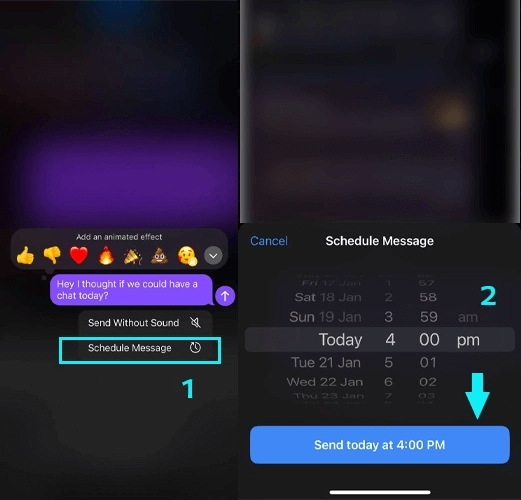
📍همچنین بخوانید: نحوه شطرنجی کردن پیام و عکس تلگرام
آیا میتوانیم پیام های زمانبندی شده بیشتری ارسال کنیم؟
بله، شما میتوانید برای یک شخص، گروه یا کانال چندین پیام را زمانبندی کنید و حتی ساعات و تاریخ متفاوتی به آن اختصاص دهید. برای اینکار پس از برنامه ریزی یک پیام، فقط به صفحه پیام های برنامه ریزی شده بروید، پیام های بیشتری را تایپ کرده و آنها را نیز برنامه ریزی کنید. تلگرام هر پیام را در زمان دقیقی که تنظیم کرده اید تحویل می دهد.
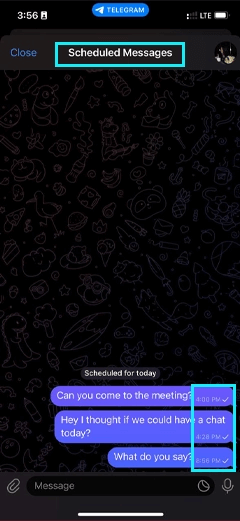
چگونه پیام های زمانبندی شده تلگرام را ببینیم؟
اکنون که می دانید چگونه پیام ها را در تلگرام زمانبندی کنید بگذارید به شما نشان دهیم که چگونه می توانید آنها را مشاهده کنید. برای مشاهده پیام های زمانبندی شده تلگرام خود؛ به سادگی چت را در جایی که پیامی را تنظیم کرده اید باز کنید و روی نماد پیام برنامه ریزی شده در کادر پیام ضربه بزنید تا پیام هایی را که برای آن شخص، گروه یا کانال زمانبندی کرده اید مشاهده کنید.
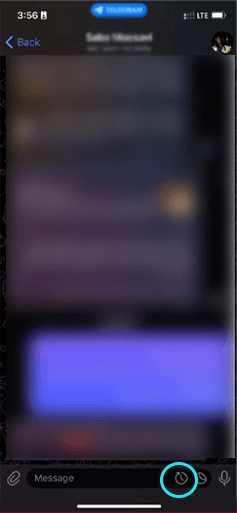
💡اگر نماد پیام برنامه ریزی شده را در کادر پیام مشاهده نمی کنید، این بدان معنی است که هیچ پیامی برای آن گروه خاص برنامه ریزی نشده است. برای بررسی پیام های برنامه ریزی شده خود، باید به صورت جداگانه به هر صفحه چت تلگرام بروید.
📍همچنین بخوانید: ارسال پیام بدون ذخیره شماره مخاطب در تلگرام
ویرایش پیام زمانبندی شده تلگرام
بله می توانید پیامی را که قبلاً زمانبندی کرده اید ویرایش، تنظیم مجدد یا حذف کنید. البته تا زمانی که ارسال نشده است آن را ویرایش کنید. برای ویرایش پیام زمانبندی شده تلگرام؛ چت را باز کرده و پیام هایی را که برنامه ریزی کرده اید پیدا کنید.اکنون پیام خاص را لمس و نگه دارید یا کلیک کنید و نگه دارید. انتخاب کنید که آیا می خواهید ویرایش کنید، اکنون ارسال کنید، تنظیم مجدد یا ویرایش کنید.
- برای حذف کردن پیام روی گزینه "Delete" بزنید.
- برای ویرایش کردن پیام روی گزینه "Edit" بزنید.
- برای تغییر زمانبندی روی گزینه "Reschedule" بزنید.
- برای تغییر ارسال کردن بدون زمان بندی "Send Now" بزنید.
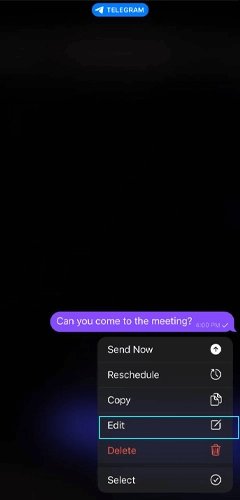
طریقه زمانبندی کردن عکس و فیلم در تلگرام
برای زمانبندی عکس و فلیم در تلگرام کار خاصی لازم نیست انجام دهید فقط به روش زمانبندی متن پیش میروید:
1️⃣ صفحه چتی را که میخواهید عکس یا فیلم زمانبندی شده در آن ارسال کنید را باز کنید و برای انتخاب عکس یا فیلم روی آیکون کاغذ بزنید.
2️⃣ تصویر یا ویدیویی را که می خواهید ارسال کنید انتخاب کنید که آن را در تمام صفحه باز می کند. اگر می خواهید چندین عکس یا فیلم ارسال کنید، برای انتخاب آنها روی دایره کوچک روی هر مورد ضربه بزنید.
سپس دکمه ارسال را نگه دارید و "schedule message" را انتخاب کنید. تاریخ و زمان دلخواه خود را تنظیم کنید، سپس برای نهایی کردن پیام برنامه ریزی شده خود روی ارسال به موقع ضربه بزنید.
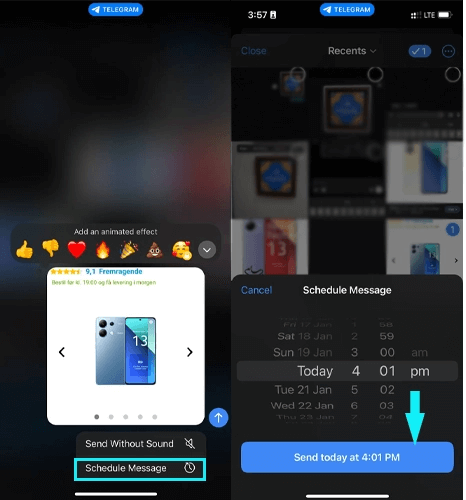
💎چگونگی وصل شدن به تلگرام دیگران
آیا فرد مقابل در صفحه چت پیام های زمانبندی شده مرا میبیند؟
نه، طرف مقابل شما نمی تواند پیام های برنامه ریزی شده شما را ببینند. پیام های برنامه ریزی شده تا تاریخ و زمانی که برای ارسال آنها تعیین کرده اید از گیرنده پنهان می مانند. این بدان معنی است که پیام های شما فقط پس از تحویل در گپ ظاهر می شوند، تا قبل از آن محتوای شما به حالت خصوصی باقی می ماند. بنابراین چه شما در حال برنامه ریزی یک پیام غافلگیرکننده هستید یا در حال برنامه ریزی یک اعلامیه به موقع هستید می توانید اطمینان داشته باشید که پیام های برنامه ریزی شده شما تا زمان ارسال شدن کاملاً محرمانه نگه داشته می شوند.
📍همچنین بخوانید: روشهای کسب درآمد از تلگرام
زمانبندی کردن استیکر در تلگرام ممکن است؟
بله میتوانید وارد صفحه چت تلگرام فرد شوید و با کلیک بر روی آیکون برچسب، استیکر اضافه شده را لمس کرده و نگه دارید تا منوی زمانبندی کردن پیام تلگرام ظاهر شود. روی "schedule message" بزنید و تاریخ و زمان را تنظیم کنید و دکمه ارسال را بزنید.

چرا باید از قابلیت پیام زمانبندی شده تلگرام استفاده کنید؟
این که آیا شما سعی می کنید با دوستان و خانواده در مناطق مختلف زمانی هماهنگ شوید یا به سادگی می خواهید مطمئن شوید که پیام شما در زمان مناسبی به دستشان میرسد، دلیل استفاده از قابلیت پیام زمانبندی شده تلگرام را نشان میدهد. تصور کنید که می توانید یک پیام تولد را درست در نیمه شب ارسال کنید یا یک بروزرسانی مهم کار را برای زمان دقیق مورد نیاز خود برنامه ریزی کنید. همه بدون نیاز به دیر ماندن یا زود بیدار شدن. بنابراین خواه برای آرزوی تولدت مبارک دقیقاً در نیمه شب باشد و یا در زمان مناسب به همکاران یا کارمندان خود را پیام دهید می توانید به راحتی پیام های تلگرام خود را از آیفون، اندروید، آی پد یا مک برنامه ریزی کنید.
آخرین اخبار فناوری، شبکه های اجتماعی و موارد عمومی را در این بخش بخوانید.
آموزش های کاربردی را به صورت گام به گام به همراه راهنمای تصویری در این بخش بیاموزید.
نکات و ترفندهای شبکه های اجتماعی در این بخش به طور منظم برای بهبود تجربه شما هنگام استفاده از این پلتفرم ها پست می شود.
مدیریت کارکنان بخش کلیدی در مدیریت منابع انسانی است. استراتژی های مدیریت کارکنان به سازماندهی عملیات های متعدد اشاره دارد تا این اقدامات به موفقیت شرکت کمک کند. هر آنچه را که باید در مورد نظارت و راهنمایی کارکنان برای کارایی و بهبود عملکرد لازم است بدانید را در بخش مدیریت کارکنان بیاموزید.
با مطالعه مقالات این بخش با ملاحظات امنیتی در فضای آنلاین و کارهایی که نباید در اینترنت انجام دهید آشنا شوید.
با آموزش های گام به گام و راهنمای تصویری، نحوه روت کردن تلفن هوشمند اندرویدی خود را بیاموزید.
به آموزش های منظم و رایگان دسترسی پیدا کنید و شروع به یادگیری یا بهبود مهارت های خود در استفاده از فناوری و شبکه های اجتماعی کنید.
درایورها و برنامه های مورد نیاز جهت روت و تغییر رام گوشی های اندروید و سایر دستگاهها را می توانید از این قسمت دانلود کنید.
در این بخش از جدیدترین روش های کسب درآمد از طریق اینترنت و گوشی موبایل آشنا شوید.
با استفاده از مقالات این بخش از جدیدترین و پرسود ترین ایردراپ های ارز دیجیتال و نحوه دریافت آن ها با خبر شوید.
آموزش نصب و فعالسازی برنامه انی کنترل بر روی دستگاهها با مدلهای مختلف در این بخش قرار دارد
